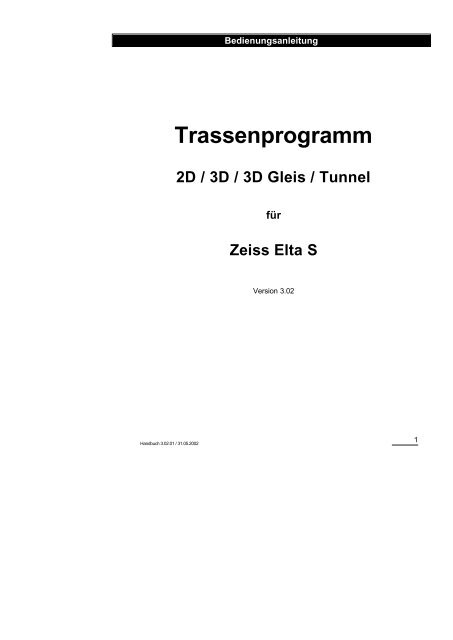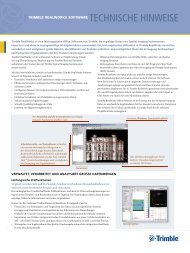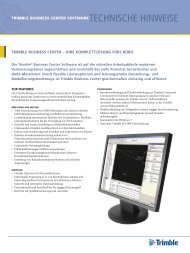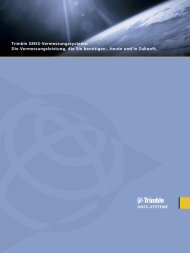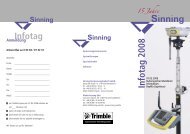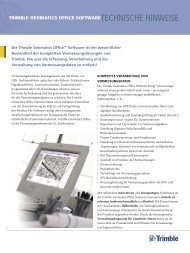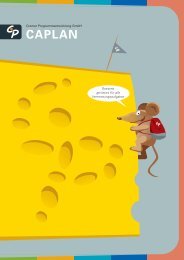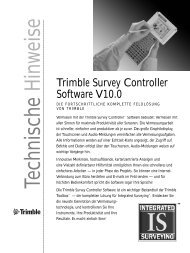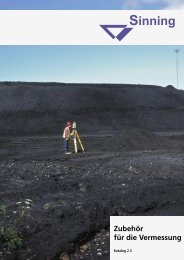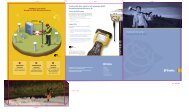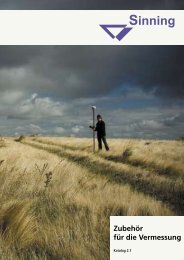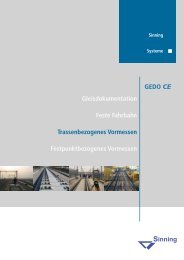Zeiss Elta S - Sinning Vermessungsbedarf GmbH
Zeiss Elta S - Sinning Vermessungsbedarf GmbH
Zeiss Elta S - Sinning Vermessungsbedarf GmbH
Sie wollen auch ein ePaper? Erhöhen Sie die Reichweite Ihrer Titel.
YUMPU macht aus Druck-PDFs automatisch weboptimierte ePaper, die Google liebt.
Handbuch 3.02.01 / 31.05.2002<br />
Bedienungsanleitung<br />
Trassenprogramm<br />
2D / 3D / 3D Gleis / Tunnel<br />
für<br />
<strong>Zeiss</strong> <strong>Elta</strong> S<br />
Version 3.02<br />
1
Inhalt<br />
1 Einführung allgemeine Hinweise 1-4<br />
Versionen 1-5<br />
Installation 1-7<br />
allgemeine Hinweise zur Bedienung 1-9<br />
2 Programm- Programmstart 2-10<br />
beschreibung Geometriedaten 2-14<br />
Parameter 2-19<br />
Aufnahme 2-23<br />
Absteckung 2-27<br />
3 Abkürzungen verwendete Abkürzungen 3-33<br />
4 Dateien Übersicht 4-34<br />
Geometriedateien 4-35<br />
Parameterdateien 4-43<br />
Ausgabedateien 4-45<br />
5 Anhang Update 5-47<br />
3
4<br />
1 Einführung<br />
Allgemein<br />
Mit dem Trassenprogramm für das <strong>Zeiss</strong> <strong>Elta</strong> S<br />
steht ein komfortables Programm für alle im<br />
Straßen-, Gleis- und Tunnelbau anfallenden<br />
Aufnahme- und Absteckarbeiten zur Verfügung.<br />
Es ermöglich das geometriebezogene Arbeiten<br />
im Feld. Es werden hierbei alle im Straßen-,<br />
Gleis- und Tunnelbau üblichen Geometrie-<br />
Elemente unterstützt.<br />
Bei der Aufnahme werden die angemessenen<br />
Punkte sofort auf die zwei- oder<br />
dreidimensionale Trasse transformiert und die<br />
Ergebnisse angezeigt.<br />
Die Absteckung ermöglicht die Vorgabe von<br />
Soll-Stationen, Querabständen und<br />
Höhenoffsets. Nach erfolgter Messung werden<br />
die Abweichungen wahlweise auf die Trasse<br />
oder das Instrument bezogen angezeigt.<br />
Es können projektbezogene Vorgaben für<br />
Parameter und Transformationsoptionen<br />
getroffen werden. So ist es beispielsweise<br />
möglich, Toleranzwerte für die Prüfung der<br />
Geometriedaten abhängig von der<br />
Aufgabenstellung zu setzen.<br />
Alle für die Aufnahme und Absteckung<br />
relevanten, gerätespezifischen Sensoren und<br />
Aktoren werden unterstützt.
1 Einführung<br />
Versionen<br />
2D Straße<br />
3D Straße<br />
3D Gleis<br />
3D Straße und Tunnel<br />
3D Gleis und Tunnel<br />
Version für den Straßenbau, wenn nur<br />
Lageinformationen verarbeitet werden sollen.<br />
Version für den Straßenbau. Neben den<br />
Lageinformationen werden auch Höheninformationen<br />
verarbeitet. Diese werden in Form<br />
von Gradiente, Regelprofil und Überhöhunsband<br />
berücksichtigt.<br />
Version für den Gleis- und Straßenbau. Neben<br />
den Lageinformationen werden auch Höheninformationen<br />
verarbeitet. Diese werden in Form<br />
von Gradiente und Regelprofil berücksichtigt.<br />
Für den Gleisbau wird eine stationsführende<br />
Trasse sowie ein Überhöhungsband unterstützt.<br />
Version für den Straßen- und Tunnelbau. Neben<br />
den Lageinformationen werden auch<br />
Höheninformationen verarbeitet. Diese werden<br />
in Form von Gradiente, Regelprofil und<br />
Überhöhungsband berücksichtigt.<br />
Für den Tunnelbau können geschlossene<br />
Regelquerschnitte definiert werden.<br />
Version für den Gleis-, Straßen- und Tunnelbau.<br />
Neben den Lageinformationen werden auch<br />
Höheninformationen verarbeitet. Diese werden<br />
in Form von Gradiente, Regelprofil und<br />
Überhöhungsband berücksichtigt.<br />
Für den Gleisbau wird eine stationsführende<br />
Trasse sowie ein gleisspezifisches<br />
Überhöhungsband unterstützt.<br />
Für den Tunnelbau können geschlossene<br />
Regelquerschnitte definiert werden.<br />
5
6<br />
1 Einführung<br />
Voraussetzungen<br />
Da die Daten auf der PCMCIA-Karte des <strong>Zeiss</strong><br />
<strong>Elta</strong> S vorgehalten werden, ist neben der<br />
Speicherkarte auch ein PCMCIA-Laufwerk<br />
empfehlenswert.<br />
Eine Übertragung der Daten über die serielle<br />
Schnittstelle ist mit dem <strong>Zeiss</strong> Control Center<br />
(ZCC) möglich.<br />
Für eine hohe Datensicherheit empfehlen wir<br />
das OmniDrive Standard oder OmniDrive<br />
Professional. Erhältlich bei Ihrem Fachhändler<br />
oder z. B. www.geodirekt.de.
1 Einführung<br />
Installation<br />
Diskette<br />
Installation auf <strong>Elta</strong> CU<br />
Das Programm wird zusammen mit Demodaten<br />
auf einer Diskette geliefert.<br />
Dateien auf der Diskette<br />
\DEMO.PRJ\DATEN\ PROTOKOL.LOG<br />
\DEMO.PRJ\ACHSEN\ DEMO.TRA<br />
DEMO.LGS<br />
\DEMO.PRJ\PARAMETE\ AKT_TRA.DEF<br />
DEMO.PAR<br />
\DEMO.PRJ\PROFILE\ DEMO.INT<br />
DEMO1.RPT<br />
DEMO2.RPT<br />
DEMO3.RPT<br />
TPR1.RPF<br />
TPR2.RPF<br />
TPR3.RPF<br />
TUNNEL.RPB<br />
\ S_TRASSE.INI<br />
TRELTACU.DAT<br />
S_TRASSE.EXE<br />
S_TRASSE.TXT<br />
S_TRASSE.BAT<br />
SER-DRV.EXE<br />
SER-DRV.CNF<br />
XXXXXXXXX.KEY<br />
UPDATE.BAT<br />
Die Dateien gemäß obiger Verzeichnisstruktur<br />
auf die PCMCIA-Karte kopieren. Die Karte in<br />
das <strong>Elta</strong> S stecken und starten. Anschließend<br />
wird die Software auf dem <strong>Elta</strong> S automatisch<br />
installiert und die Installationsdateien wieder<br />
von der PCMCIA-Karte gelöscht.<br />
7
8<br />
1 Einführung<br />
Soll mit dem Programm<br />
gearbeitet werden, muß<br />
sich mindestens ein<br />
Projekt auf der PCMCIA-<br />
Karte befinden.<br />
Zum Einstieg einfach das Demo-Projekt von der<br />
Diskette aus dem Verzeichnis A auf eine<br />
PCMCIA-Karte kopieren.<br />
\DEMO.PRJ\DATEN\ PROTOKOL.LOG<br />
\DEMO.PRJ\ACHSEN\ DEMO.TRA<br />
DEMO.LGS<br />
\DEMO.PRJ\PARAMETE\ AKT_TRA.DEF<br />
DEMO.PAR<br />
\DEMO.PRJ\PROFILE\ DEMO.INT<br />
DEMO1.RPT<br />
DEMO2.RPT<br />
DEMO3.RPT<br />
TPR1.RPF<br />
TPR2.RPF<br />
TPR3.RPF<br />
TUNNEL.RPB
1 Einführung<br />
Bedienung<br />
Hotkeys<br />
Das Programm entspricht in der Bedienung<br />
weitgehend der <strong>Zeiss</strong> <strong>Elta</strong> Benutzerführung.<br />
Nachfolgend sind einige allgemeine Hinweise<br />
zur Bedienung aufgeführt.<br />
�� Datei auswählen<br />
Space optionale Einstellung<br />
auswählen<br />
Enter Menüpunkt aufrufen oder<br />
Eingabebildschirm bestätigen<br />
Esc Programmpunkt beenden<br />
Die verwendeten Abkürzungen sind im Anhang<br />
beschrieben.<br />
Es wird die Kenntnis der Bedienungsanleitung<br />
für das <strong>Zeiss</strong> <strong>Elta</strong> S vorausgesetzt.<br />
� Hotkeys<br />
Ctrl I Displaybeleuchtung ein / aus<br />
Ctrl N Neigungsanzeige<br />
Ctrl B Batterieanzeige<br />
Ctrl F Fadenkreuzbeleuchtung<br />
ein / aus<br />
in den Meßprogrammen<br />
Ctrl � startet QuickLock-Suche<br />
nach links<br />
Ctrl � startet QuickLock-Suche<br />
nach rechts<br />
9
10<br />
2 Programmbeschreibung<br />
Erster Start<br />
Freischaltcode<br />
� Achtung!<br />
Bei der Eingabe auf<br />
Groß- und Kleinschreibung<br />
achten.<br />
Das Programm wird vom <strong>Elta</strong> S Auswahlmenü<br />
heraus gestartet. Dieses Auswahlmenü wird<br />
nach dem Start des Tachymeters oder bei<br />
Verlassen der System-Software angezeigt.<br />
� Achtung!<br />
Es ist nicht möglich, das Trassenprogramm<br />
direkt aus der System-Software heraus<br />
aufzurufen.<br />
Beim Programmstart prüft das Programm, ob<br />
ein gültiger Freischaltcode vorliegt. Sollte dies<br />
nicht der Fall sein, läuft das Programm im<br />
Demo-Modus mit eingeschränkter<br />
Funktionalität.<br />
Der Freischaltcode muß nur einmal eingegeben<br />
werden. Anschließend entfällt diese<br />
Abfrage, sobald ein gültiger Code vorliegt.<br />
� Hinweis<br />
Den für das <strong>Elta</strong> S gültigen Freischaltcode<br />
erhalten Sie bei der Auslieferung durch Ihren<br />
Systemhändler.
Erste Schritte<br />
Erste Schritte<br />
Vorbereitende Arbeiten<br />
auf dem PC.<br />
notwendige Einstellungen<br />
im Programm.<br />
optional<br />
Nachfolgend werden die notwendigen Schritte<br />
für den Programmstart mit eigenen<br />
Geometriedaten beschrieben.<br />
Verzeichnisstruktur, wie bei der Installation<br />
beschrieben, anlegen oder Demo-Datensatz<br />
verwenden.<br />
Geometriedaten in die entsprechenden<br />
Verzeichnisse auf der PCMCIA-Karte kopieren.<br />
Programm auf dem <strong>Elta</strong> S starten.<br />
In der Projektverwaltung das erstellte<br />
Projektverzeichnis wählen.<br />
Bei den Geometriedaten die benötigten Dateien<br />
auswählen und aktivieren.<br />
Die Registrierdatei angeben.<br />
Im Parametermenü die eingestellten Angaben<br />
für Toleranzen, Darstellung und Registrierung<br />
überprüfen und ggf. ändern.<br />
� Hinweis!<br />
Sind die Dateien AKT_TRA.DEF und<br />
PROJEKT.PAR noch nicht vorhanden,<br />
werden diese vom Programm angelegt und<br />
mit Defaultwerten vorbelegt.<br />
Jetzt können die Meßprogramme Aufnahme<br />
und Absteckung aufgerufen werden.<br />
Alle Einstellungen werden gespeichert und<br />
stehen beim nächsten Programmstart wieder<br />
zur Verfügung.<br />
11
12<br />
Projektverwaltung<br />
Programmstart<br />
Hauptmenü<br />
Projektverwaltung<br />
Meßwerte sowie Großund<br />
Trassenkoordinaten<br />
können in der <strong>Elta</strong>-<br />
Projektdatei gespeichert<br />
werden.<br />
0 Trassenprogramm V3.02<br />
Information<br />
(c) intermetric <strong>GmbH</strong> 1998-2002<br />
<strong>Sinning</strong> <strong>Vermessungsbedarf</strong> <strong>GmbH</strong><br />
Weiter mit beliebiger Taste<br />
Das Hauptmenü gliedert sich in Programmpunkte<br />
zur Datenhaltung und die eigentlichen<br />
Meßanwendungen.<br />
0 Trassenprogramm V 3.02 DEMO<br />
Projektverwalt. 1<br />
Geometriedaten 2<br />
Parameter/Info 3<br />
Aufnahme 4<br />
Absteckung 5<br />
Esc Programm beenden<br />
In der Projektverwaltung wird das Projektverzeichnis<br />
für die Geometriedaten, die<br />
Konfigurationsdatei und die Protokolldatei<br />
festgelegt.<br />
Die Speicherung der allgemeinen Meß- und<br />
Rechenwerte erfolgt im Projektverzeichnis im<br />
<strong>Zeiss</strong> M5-Datenformat.
Projektverwaltung<br />
Neu<br />
Cpy<br />
Del<br />
1 Projektverwaltung DEMO<br />
Projekt: DEMO<br />
Auswahl durch: ��<br />
Neu Cpy Del<br />
�� Projekt auswählen<br />
Enter ausgewähltes Projekt<br />
übernehmen<br />
Wird ein neues Projekt erzeugt, müssen<br />
anschließend die Daten von einem anderen<br />
Projekt importiert werden, oder die Dateien auf<br />
dem PC in die entsprechenden Verzeichnisse<br />
kopiert werden.<br />
Die Projekt- Verzeichnisstruktur wird auf der<br />
Speicherkarte angelegt.<br />
Es werden alle Geometriedaten aus dem<br />
ausgewählten Projekt in das aktuelle Projekt<br />
kopiert.<br />
� Tip<br />
Das Einrichten und Verwalten der Projekte<br />
läßt sich am schnellsten auf dem PC<br />
durchführen.<br />
Das ausgewähte Projekt wird mit allen<br />
Unterverzeichnissen gelöscht.<br />
13
14<br />
Geometriedaten<br />
Geometriedaten<br />
Parameter 1<br />
Trasse 2<br />
Neu<br />
Edt<br />
neue Trasse anlegen<br />
Trasse editieren<br />
Del<br />
Trasse löschen<br />
Prü<br />
Prüfen<br />
Abhängig von der Aufgabenstellung und<br />
Programmversion können verschiedene<br />
Geometriedaten geladen werden.<br />
1 Geometriedatenauswahl DEMO<br />
Parameter 1 Überhöhungsband 7<br />
Trasse 2 Tunnelprofilber. 8<br />
Kilometerlinie 3<br />
Gradiente 4<br />
Regelprofilber. 5<br />
Daten Datei 6<br />
21 Parameterdatei wählen DEMO<br />
Parameterdatei: DEMO.PAR<br />
Auswahl durch: ��<br />
�� Datei auswählen<br />
Enter ausgewählte Datei übernehmen<br />
In der Parameterdatei werden projektspezifische<br />
Einstellungen abgespeichert.<br />
22 Trasse wählen DEMO<br />
Trasse: DEMO.TRA<br />
Auswahl durch: ��<br />
Neu Edt Prü<br />
�� aktuelle Datei auswählen<br />
Enter Datei übernehmen
Geometriedaten<br />
Trasse editieren 22 Trasse editieren<br />
Neu<br />
Edt<br />
Del<br />
Mod<br />
internes Datenformat<br />
1 Gerade 100.0000<br />
2 Bogen 115.0000<br />
3 Klothoide 130.0000<br />
4 Gerade 160.0000<br />
5 Bogen 175.0000<br />
6 Bogen 190.0000<br />
Neu Edt Del Mod<br />
anschließend an das letzte Element wird ein<br />
neues Element erstellt.<br />
das markierte Element kann editiert werden<br />
Element löschen<br />
Die Trassenelemente können in drei<br />
verschiedenen Formaten eingegeben werden.<br />
22 Editiermodus DEMO<br />
internes Format 1<br />
Datenart 40 2<br />
Koordinaten 3<br />
Abhängig vom gewählten Format erfolgt die<br />
Eingabe der Trassenelemente.<br />
15
16<br />
Geometriedaten<br />
Format entsprechend DA40<br />
Koordinaten-Datenformat<br />
Die Eingabe der<br />
Klothoidenparameter kann<br />
auf zwei Arten erfolgen:<br />
IRR<br />
IRA<br />
Eingabe Anfang- und<br />
Endradius<br />
Eingabe Anfangradius<br />
und Klothoidenparameter<br />
Die Koordinaten des Anfangs- und Endpunktes<br />
können eingegeben oder durch direktes<br />
Messen bestimmt werden.<br />
Mes Messfunktion 22 Punkt auswählen DEMO<br />
Anfangs- und Endpunkt<br />
anmessen.<br />
Anfangspunkt 1<br />
Endpunkt 2<br />
Anfangspunkt<br />
| |<br />
| |<br />
| |<br />
---------------------------|<br />
1000 10 |<br />
|<br />
Ein Mak Suc
Geometriedaten<br />
Gradiente 4<br />
Neu neue Gradiente<br />
Edt Gradiente editieren<br />
Del<br />
Gradiente löschen<br />
Prü Gradiente prüfen<br />
�� aktuelle Datei auswählen<br />
Enter Datei übernehmen<br />
42 Gradiente editieren DEMO<br />
1 100.0000 300.0000 0.0<br />
2 130.0000 301.0000 10.0<br />
3 150.0000 301.1000 10.0<br />
4 180.0000 299.5000 -15.0<br />
5 220.0000 299.8000 10.0<br />
6 250.0000 250.0000 0.0<br />
Neu Edt Del<br />
Neu anschließend an das letzte Element wird ein<br />
neues Element erstellt.<br />
Edt das markierte Element kann editiert werden<br />
Del<br />
42 Gradiente wählen DEMO<br />
Gradiente: DEMO.LGS<br />
Auswahl durch: ��<br />
Neu Edt Prü<br />
Element löschen<br />
42 Gradiente editieren DEMO<br />
Station: 130.0000<br />
Höhe: 301.0000<br />
Radius: 10.0<br />
2/6<br />
17
18<br />
Geometriedaten<br />
stationsführende Trasse Eine stationsführende Trasse muß angegeben<br />
� Hinweis<br />
Nur in der Version<br />
3D Gleis<br />
Datendatei 7<br />
Alle anderen Geometriedaten müssen am PC<br />
vorbereitet werden und können nicht auf dem<br />
<strong>Elta</strong> S bearbeitet werden.<br />
Die Dateiformate der einzelnen Geometriedaten<br />
sind im Anhang beschrieben.<br />
� Achtung!<br />
Die Prüfung der Geometriedaten ist<br />
Voraussetzung für spätere ordnungsgemäße<br />
Berechnungen.<br />
Nach Auswahl einer Datei wird diese<br />
Prüfung automatisch durchgeführt.<br />
weden, wenn die Trassenachse für die<br />
Querabsteckung nicht mit der Achse für die<br />
Stationierung zusammenfällt.<br />
In dieser Datei werden die Meßelemente und<br />
gerechneten Werte im <strong>Zeiss</strong> M5-Format<br />
abgespeichert. Die Datei wird im<br />
Hauptverzeichnis der Speicherkarte gesucht.<br />
Neu neue Datei anlegen Es wird eine neue Registrierdatei angelegt.<br />
Prü Datendatei prüfen Es wird überprüft, ob es sich um eine M5-<br />
Datei handelt.
Parameter<br />
Parameter<br />
Toleranzen 1<br />
Das Trassenprogramm prüft die Geometriedaten<br />
auf Einhaltung der eingestellten<br />
Toleranzen. Es werden dabei Stations-,<br />
Koordinaten-, Richtungs- und Höhendifferenzen.<br />
Diese können entsprechend der<br />
benötigten Genauigkeit eingegeben werden.<br />
Def Standardwerte setzen Es werden Standardwerte gesetzt.<br />
� Hinweis<br />
Für Straßen- und<br />
Gleisbau empfehlen wir<br />
nebenstehende<br />
Einstellungen<br />
3 Parameter / Info DEMO<br />
Toleranzen 1<br />
Aktiv/Deaktiv 2<br />
Einstellungen 3<br />
Gleisbau 4<br />
31 Toleranzen DEMO<br />
MaxQuer : 200.000 m<br />
TolLage : 0.005 m<br />
TolHöhe : 0.005 m<br />
TolStation : 0.005 m<br />
TolRichtung : 0.0003 gon<br />
Erweiterung RPT: 1.000 m<br />
Def<br />
Straßenbau<br />
Lage: 0.0300 m<br />
Höhe: 0.0100 m<br />
Station: 0.0200 m<br />
Richtung: 0.0050 gon<br />
Gleisbau<br />
Lage: 0.0020 m<br />
Höhe: 0.0010 m<br />
Station: 0.0200 m<br />
Richtung: 0.0030 gon<br />
19
20<br />
Parameter<br />
Aktiv/Deaktiv 2<br />
� Achtung!<br />
Soll mit Regelprofilen<br />
gearbeitet werden, muß<br />
die Gradiente aktiv sein.<br />
Einstellungen 3<br />
34 Aktivierung/Deaktivierung DEMO<br />
Trasse: DEMO.TRA<br />
Gradiente: DEMO.LGS EIN<br />
Kilometrierungslinie: AUS<br />
Regelprofilbreich: DEMO.INT EIN<br />
Tunnelprofilbreich: AUS<br />
Überhöhungsband: AUS<br />
Einzelne Geometriedaten können aktiviert und<br />
deaktiviert werden. Die Trasse kann nicht<br />
deaktiviert werden.<br />
33 Einstellungen DEMO<br />
Nachkommastellen Speich.in DAT-Datei<br />
Koord.: 3 Messdaten: EIN<br />
Winkel: 4 GrossKoord.: EIN<br />
Strecken: 3 Trassenkoord: EIN<br />
Transformation auf Grad.: Vertikal<br />
Hier kann die Anzahl der Nachkommastellen für<br />
die Anzeige auf dem Display eingestellt<br />
werden.<br />
Ebenso wird gewählt, welche Daten in die DAT-<br />
Datei gespeichert werden sollen.<br />
Die Transformation auf die Gradiente kann<br />
vertikal oder othogonal erfolgen.<br />
Gleisbau 4 34 Gleisbau Parameter DEMO<br />
Basis für Überhöhung: 1.5000 m<br />
Km bei Fusspunkt/Punkt: Fusspunkt<br />
Gradiente in Km/Station: Station
Parameter<br />
Basis für Überhöhung Basis für Überhöhungsberechnung<br />
für Gleisbau 1,500 m<br />
Km Absteckpunkt Bei der Absteckung mit Kilometrierung muß<br />
eine Kilometrierungsachse definiert sein.<br />
In der Regel wird die Absteckung mit einer<br />
Parallelverschiebung durchgeführt<br />
(Versicherungspunkt links und rechts).<br />
Fußpunkt<br />
Punkt<br />
Sind Achse und Kilometrierungsachse nicht<br />
parallel, macht es einen Unterschied, ob der<br />
Versicherungspunkt oder der Achspunkt auf die<br />
Kilometrierungsachse transformiert werden.<br />
Versicherrungspunkt wird so abgesteckt, daß der<br />
Fußpunkt bei der Soll-Kilometrierung liegt.<br />
21
22<br />
Parameter<br />
Gradiente in Zur Berechnung der Station und des<br />
Querabstandes wird der Punkt zuerst auf die<br />
Trasse transformiert.<br />
Km<br />
Station<br />
Ist die Gradiente in Km angegeben, wird zur<br />
Station die entsprechende Km berechnet und<br />
damit die Höhe bezogen auf die Gradiente.<br />
Höhe bezogen auf Gradiente wird mit Station<br />
berechnet.<br />
� Achtung!<br />
Gemäß Bahnvorschrift müssen im 7 Lienenmodell<br />
die Kilometrierungsachse und beide<br />
Gradienten unabhängig durchgerechnet<br />
werden. D. h. für jede Achse muß eine<br />
stationierte Gradiente berechnet werden.
Aufnahme<br />
Aufnahme<br />
� Achtung!<br />
vor der Aufnahme sollte<br />
die aktuelle Station<br />
überprüft werden.<br />
D-N Entfernungsmessung<br />
Normal<br />
Mak Wechsel der aktuellen<br />
Markierung<br />
Vor der Aufnahme muß eine gültige<br />
Stationierung erfolgt sein. Diese Stationierung<br />
muß mit der Expert Software erfolgen. Zur<br />
Kontrolle wird die aktuelle Stationierung vor der<br />
Aufnahme angezeigt.<br />
Bei der Aufnahme werden die angemessenen<br />
Punkte sofort auf die Trasse transformiert und<br />
die Ergebnisse dargestellt.<br />
4 Aufnahme DEMO<br />
V 0.120 m|St 110.234 m| R V<br />
|Q 0.500 m|<br />
th 0.000 m|H 0.100 m| MGT<br />
---------------------------|PR verloren<br />
1000 10 | A<br />
| Loc<br />
Mod Rec Ino Ein Suc ->2<br />
D-N Mak Ktr ->1<br />
Enter löst die Messung aus, es werden<br />
die Transformationswerte<br />
berechnet und die Ergebnisse<br />
registriert<br />
Im Eingabefeld werden die Punktnummer und<br />
entsprechende Zusatzinformationen<br />
eingegeben.<br />
23
24<br />
Aufnahme<br />
Mod Darstellung wechseln Wechselt zwischen der Darstellung von<br />
St, Q, H, V, Z und Y, X, Z im Display.<br />
Rec Speicherung der Die im Display stehenden Werte werden<br />
Displaywerte<br />
ohne Neumessung gespeichert. Dies<br />
ermöglicht z. B. die Speicherung des<br />
aktuellen Punktes mit einer anderen<br />
Punktnummer und Codierung.<br />
Inkrementierung der<br />
Punktnummer<br />
ein / aus<br />
� Tip<br />
Die Rec-Taste kann im Verfolgungs- und<br />
Trackingmodus auch zur schnellen<br />
Registrierung genutzt werden.<br />
Ion Bei eingestellter Inkrementierung wird die<br />
Ino<br />
St aktuelle Station<br />
Q Querabstand<br />
H Höhendifferenz zur Gradiente<br />
V Höhendifferenz zum Querprofil<br />
Z NN-Höhe<br />
Gleisbau Bei Gleisbau und aktivem Überhöhungsband<br />
können zusätzlich angezeigt werden:<br />
St aktuelle Station<br />
qG seitlicher Abstand zur geneigten Achse<br />
hG Höhendifferenz zum geneigten Profil<br />
Punktnummer um den eingegebenen Wert<br />
hochgezählt. Es wird hierbei der am<br />
weitesten rechts stehende numerische Teil<br />
der Punktnummer berücksichtigt.
Aufnahme<br />
Bei aktiviertem Tunnelprofil<br />
4 Aufnahme DEMO<br />
dR 0.120 m|St 110.234 m| TP O<br />
Exz 0.150 m|Q 0.500 m|<br />
th 0.000 m|H 0.100 m| MGT<br />
---------------------------|PR verloren<br />
1000 10 | ex<br />
| Loc<br />
Mod Rec Ino Ein Suc ->2<br />
4 Aufnahme DEMO<br />
dR 0.120 m|St 110.234 m| TP O<br />
Exz 0.150 m|Q 0.500 m|<br />
th 0.000 m|H 0.100 m| MGT<br />
---------------------------|PR verloren<br />
1000 10 | A<br />
| Loc<br />
Mod Rec Ino Ein Suc ->2<br />
dR radialer Abstand zum Tunnelprofil<br />
Exz radiales Exzentrum (z.B. Tunnel-<br />
Profilmeßscheibe)<br />
TP Tunnelprofil aktiv<br />
RP Regelprofil aktiv<br />
O Transformation orthogonal auf Gradiente<br />
V Transformation vertikal<br />
M Messdaten speichern<br />
G Grosskoordinaten speichern<br />
T Trassenkoordinaten speichern<br />
ex Punkt liegt außerhalb vom Regelprofil,<br />
aber innerhalb des Erweiterungsbereiches<br />
PR verloren Prisma verloren<br />
Loc AutoLock ist eingeschaltet<br />
25
26<br />
Aufnahme<br />
Ein<br />
Eingabemenü<br />
<strong>Zeiss</strong><br />
KTR1N - 35 mm<br />
Geodimeter<br />
standard 0 mm<br />
RMT 604 2 mm<br />
Eingabe von Parametern<br />
R.Typ : Normal PrismK.: -35 mm<br />
Refl. : 0.000 m AddK. : 0.000 m<br />
Maßstab: 1.000000<br />
Die Eingabe der Prismenkonstante erfolgt<br />
vorzeichenrichtig.<br />
Für die Reflektortypen<br />
[NORMAL]<br />
[RUNDUM]<br />
[FOLIE]<br />
Temp. : 20 [C]<br />
Druck : 980.0 hPa<br />
kann je eine Prismenkonstante definiert<br />
werden.<br />
Der Maßstab kann wahlweise aus der<br />
Stationierung übernommen oder manuell<br />
eingegeben werden.<br />
Die Wetterkorrekturen können entsprechend<br />
den gemessenen oder eingegebenen Werten<br />
erfolgen.
Aufnahme<br />
Suc Menü zur Zielsuche<br />
startet QuickLock<br />
nach rechts<br />
� Hotkeys zum Start<br />
von QuickLock<br />
Ctrl � startet QuickLock<br />
nach links<br />
Ctrl � startet QuickLock<br />
nach rechts<br />
Ktr Kontrollpunkt<br />
Feinzieldetektion: Aus / Ein / Verfolgung /<br />
Verfolgung N / Verfolgung F<br />
Verfolgung sehr schnelle Verfolgung<br />
Verfolgung N sehr stabile Verfolgung für<br />
den Nahbereich bis 100 m<br />
Verfolgung F sehr stabile Verfolgung für<br />
größere Entfernungen<br />
ab 100 m<br />
PositionLight: Ein / Aus<br />
Kontrollpunkt DEMO<br />
Definieren 1<br />
Prüfen 2<br />
Ein Kontrollpunkt kann für die Orientierungskontrolle<br />
definiert und geprüft werden.<br />
27
28<br />
Aufnahme<br />
Kontrollpunkt DEMO<br />
|Hz 124.6541 gon|<br />
| |<br />
| |<br />
---------------------------|
Absteckung<br />
Absteckung<br />
� Achtung!<br />
vor der Absteckung<br />
sollte die aktuelle Station<br />
überprüft werden.<br />
Ion<br />
Ino<br />
Inkrementierung der<br />
Punktnummer<br />
ein / aus<br />
Ein Eingabemenü<br />
Mak Wechsel der aktuellen<br />
Markierung<br />
Vor der Absteckung muß eine gültige<br />
Stationierung erfolgt sein. Diese Stationierung<br />
muß mit der Systemsoftware erfolgen. Zur<br />
Kontrolle wird die aktuelle Stationierung vor der<br />
Absteckung angezeigt.<br />
Stationierung<br />
m 1.000000 m|Y 1000.000 m|<br />
ih 1.500 m|X 2000.000 m|<br />
|Z 300.000 m|<br />
-----------------------------|<br />
Weiter mit beliebiger Taste<br />
Bei der Absteckung werden nach Angabe von<br />
Soll-Station, Querabstand und Höhendifferenz<br />
die Absteck-Koordinaten berechnet.<br />
5 Absteckung DEMO<br />
dSt 0.000m|St 100.000 m| RP V<br />
Ue 0.000m|Q 0.500 m|<br />
ih 1.550m|H 0.100 m| ANP HGT<br />
---------------------------|PR verloren<br />
1000 10 |PNummer NW<br />
|ZRP<br />
Mod St+ Ino St- P+ P- Ein Zyk Suc ->2<br />
Tra GHP Mak Ktr ->1<br />
Enter der errechnete Punkt wird<br />
angefahren und kann abgesteckt<br />
werden<br />
Mod Wechsel zwischen H Höhenoffset bezogen auf die Gradiente<br />
verschiedenen<br />
V Höhenoffset bezogen auf das<br />
Höhenangaben<br />
Regelprofil<br />
Z absolute Höhe<br />
29
30<br />
Absteckung<br />
St+<br />
St-<br />
P+<br />
P-<br />
Zyk<br />
Station hochzählen<br />
Station herunterzählen<br />
nächster<br />
Querprofilpunkt<br />
vorheriger<br />
Querprofilpunkt<br />
Meßzyklus definieren<br />
Die aktuelle Station St wird gemäß dSt hochbzw.<br />
heruntergezählt.<br />
� Achtung!<br />
Die Station wird nach jedem<br />
Absteckvorgang weitergezählt.<br />
Es wird der nächste oder vorherige<br />
Querprofilpunkt gemäß der Zyklusdefinition<br />
aufgerufen.<br />
Die Definition eines Meßzyklus ermöglicht die<br />
schnelle Absteckung, wenn Punktfolgen mit<br />
gleichen Querabständen oder an identischen<br />
Profilpunkten abgesteckt werden müssen.<br />
Meßzyklus QH Bei der Definition über Querabstände werden<br />
die Abstände in der gewünschten<br />
Neu neuen Punkt anhängen Meßreihenfolge in eine Liste eingetragen.<br />
Del<br />
Efg<br />
Akt<br />
aktuellen Punkt öschen<br />
neuen Punkt einfügen<br />
Punkt aktivieren<br />
All alle Punkte aktivieren<br />
Non<br />
alle Punkte<br />
deaktivieren<br />
58 Meßzyklus Status setzen DEMO<br />
Def. von Querwerten/Höhen 1<br />
Def. via Regelprofile 2<br />
Zyklus Status setzen 3<br />
58 Editor Meßzyklus QH DEMO<br />
1 0.000<br />
2 2.000<br />
Neu Edt Akt All Non
Absteckung<br />
Liste Profilpunkte Aus dem Regelprofil an der aktuell gültigen<br />
Station kann eine Meßreihenfolge festgelegt<br />
werden.<br />
Akt Punkt aktivieren<br />
All alle Punkte aktivieren<br />
Non alle Punkte<br />
deaktivieren<br />
58 Editor Meßzyklus RPF DEMO<br />
- RA -55.000 -0.011<br />
- R2 -50.000 0.000<br />
+ R1 -5.000 -0.100<br />
+ A 0.000 0.000<br />
+ L1 5.000 0.100<br />
- L2 50.000 0.000<br />
Die Punkt können später nur in der hier<br />
definierten Reihenfolge gemessen werden.<br />
� Achtung<br />
Akt All Non<br />
Sollte bei der Messung das Regelprofil an<br />
der Soll-Station nicht mehr gültig sein, wird<br />
der Meßzyklus nicht mehr verwendet und<br />
muß für das gültige Regelprofil neu definiert<br />
werden.<br />
Mode Meßzyklus Der definierte Meßzyklus muß aktiviert und die<br />
Abarbeitungsart festgelegt werden.<br />
58 Meßzyklus Status setzen<br />
Abarbeitung Absteckpunkte<br />
Reihenfolge Querwerte : aufsteigend<br />
Profilwechsel Richtung: in Reihe<br />
Profilpunkte verwenden: Aus<br />
Der Meßzyklus wird zuerst nach Punkten und<br />
dann nach Stationen durchlaufen.<br />
31
32<br />
Absteckung<br />
Tra<br />
GHP<br />
aktive Geometrie<br />
Geometriehauptpunkte<br />
Für die Richtung beim Profilwechsel kann<br />
zwischen alternierender und fortlaufender<br />
Meßreihenfolge gewählt werden. Beim<br />
alternierenden Meßzyklus wird die Reihenfolge<br />
abwechselnd auf- und absteigend durchlaufen,<br />
beim fortlaufenden Meßzyklus immer in der<br />
gleichen Reihenfolge.<br />
Abschließend muß noch angegeben werden ob<br />
und wie die Zyklusberechnung erfolgen soll.<br />
32 aktive Geometrie DEMO<br />
Trasse: DEMO.TRA<br />
Gradiente: DEMO.LGS EIN<br />
Kilometrierungslinie: AUS<br />
Regelprofilbreich: DEMO.INT EIN<br />
Tunnelprofilbreich: AUS<br />
Überhöhungsband: AUS<br />
Weiter mit beliebiger Taste<br />
512 Geometriehauptpunkte<br />
Achshauptpunkte EIN<br />
Neigungswechsel AUS<br />
Profilwechsel AUS<br />
Zusätzlich zum zahlenmäßigen Stationsinkrement<br />
kann an den Geometriehauptpunkten<br />
abgesteckt werden. Hierbei wird geprüft , ob<br />
zwichen zwei Inkrementen ein<br />
Geometriehauptpunkt liegt. Diese Station wird<br />
dann als nächste abzusteckende Station<br />
vorgeschlagen und im Display entsprechend<br />
gekennzeichnet.<br />
Als Geometriehauptpunkte gelten Achshauptpunkte,<br />
Profil- sowie Neigungswechsel.
Absteckung<br />
angefahrener Absteckpunkt<br />
Enter Messung auslösen und<br />
Restfehler anzeigen<br />
Esc nach erfolgter Messung werden<br />
die Absteckdaten protokolliert<br />
Mod Wechsel der<br />
dSt / dq / dh /dZ auf die Trasse bezogen<br />
Darstellungart<br />
dl / dq / dh / dZ auf das Instrument<br />
bezogen<br />
Neu nächster Absteckpunkt<br />
ohne Registrierung<br />
D-N Umschaltung<br />
D-T Entfernungsmesser<br />
Normal / Tracking<br />
Suc<br />
Menü zur Zielsuche<br />
5 Absteckung DEMO<br />
Hz->0 213.1230 gon | RP V<br />
E 12.345 m |<br />
--------------------------- | MGT<br />
dSt 24.654m|dl<br />
23.874m|PR vorloren<br />
dQ 0.432m|dq<br />
0.935m|PNummer<br />
dH 0.110m|dZ 0.100m|ZRP<br />
Mod Neu D-N Suc<br />
Das Eingabemenü zur Zielsuche wird<br />
aufgerufen.<br />
33
34<br />
Absteckung<br />
Statusfenster<br />
g DEMO<br />
St 24.654 m| RP V<br />
dQ 0.432 m|<br />
H 0.110 m| ANP MGT<br />
Z 0.100 m|PR vorloren<br />
|PNummer NW<br />
|ZRP<br />
D-N Suc<br />
TP Tunnelprofil aktiv<br />
RP Regelprofil aktiv<br />
O Transformation orthogonal auf Gradiente<br />
V Transformation vertikal<br />
A Achshauptpunkte<br />
N Neigungswechsel<br />
P Profilwechsel<br />
M Messdaten speichern<br />
G Grosskoodinaten speichern<br />
T Trassenkoordinaten speichern<br />
PR verloren Prisma verloren<br />
HP Achshauptpunkt<br />
UA / UE Übergangsbogenanfang / -ende<br />
BA / BE Bogenanfang / -ende<br />
PW Profilwechsel<br />
NW Neigungswechsel am<br />
Tangentenschnittpunkt<br />
AA / AE Ausrundungsanfang / -ende<br />
ex Punkt liegt außerhalb vom Regelprofil,<br />
aber innerhalb des Erweiterungsbereiches<br />
ZRP Zyklus Regelprofilpunkte<br />
ZQH Zyklus Querabstände und Höhen<br />
Loc AutoLock ist eingeschaltet
Absteckung<br />
Absteckung Gleisbau<br />
Mod Wechsel zwischen<br />
verschiedenen<br />
Höhenangaben<br />
angefahrener Absteckpunkt<br />
Bei der Absteckung im Gleisbau sind spezielle<br />
Berechnungen nötig.<br />
5 Absteckung DEMO<br />
dSt 0.000m|St 100.000 m| RP V<br />
|qG 0.717 m|<br />
ih 1.300m|hG 0.000 m| ANP HGT<br />
---------------------------|PR verloren<br />
1000 10 |PNummer NW<br />
|ZRP<br />
Mod St+ Ino St- P+ P- Ein Zyk Suc ->2<br />
Der Querabstand qG wird als seitlicher Abstand<br />
zur geneigten Achse angegeben.<br />
Der Höhenabstand hG wird als Höhendifferenz<br />
zum geneigten Profil angegeben.<br />
hG Höhendifferenz<br />
HS Sollhöhe Schienenoberkante<br />
Z absolute Höhe<br />
5 Absteckung DEMO<br />
Hz->0 213.1230 gon | RP V<br />
E 12.345 m |<br />
---------------------------| AN MGT<br />
dSt 24.654 m|dl 23.789m| PR vorloren<br />
dqG 0.432 m|dq 0.876m| NW<br />
dhG 0.110 m|dZ 0.100m|<br />
Mod Neu D-N Suc<br />
Entsprechend werden auch die Abweichung<br />
dargestellt.<br />
Mod Wechsel der<br />
dSt / dqG / dhG / dZ auf die Trasse<br />
Darstellungart<br />
bezogen<br />
dl / dq / dh / dZ auf das Instrument<br />
bezogen<br />
35
36<br />
3 Abkürzungen<br />
Abkürzungen<br />
X Hochwert<br />
Y Rechtswert<br />
Z absolute Höhe<br />
M Maßstab der Stationierung<br />
Om Orientierungsunbekannte der<br />
Stationierung<br />
ih Instrumentenhöhe<br />
th Prismenhöhe<br />
A Additionskonstante<br />
Exz radiales Exzentrum des Messpunktes<br />
bei Tunnelprofilen<br />
D Schrägstrecke<br />
Hz Horizontalwinkel<br />
V1 Vertikalwinkel<br />
St Station in Trassenkoordinaten<br />
Q Querwert in Trassenkoordinaten<br />
H Höhe über Gradiente<br />
V Höhe über Regelprofil<br />
Km Kilometrierung bei Verwendung einer<br />
Kilometrierungstrasse<br />
Ue Überhöhung an Station<br />
qG Quer im Gleissystem (geneigtes Profil)<br />
hG Höhe im Gleissystem (geneigtes Profil)<br />
HS Höhe Schienenoberkante (nur im<br />
Scherenbereich unterschiedlich zu H)<br />
R radialer Abstand zum Tunnelprofil<br />
dl Längsabweichung bei Absteckung<br />
bezogen auf das Instrument<br />
dq Querfabweichung bei Absteckung<br />
bezogen auf das Instrument
3 Abkürzungen<br />
dSt Differenz zu Soll-Station<br />
dQ Differenz zu Soll-Quer<br />
dH Differenz zu Soll-Höhe über Gradiente<br />
dKm Differenz zu Soll-Kilometer<br />
dZ Differenz zu Soll-NN-Höhe<br />
dV Differenz zu vertikalem Soll- Abstand<br />
zum Regelprofil<br />
dR Differenz zu radialem Soll-Abstand<br />
zum Tunnelprofil<br />
dqG Differenz zu Soll-Quer im Gleissystem<br />
dqH Differenz zu Soll-Höhe im Gleissystem<br />
dHS Differenz zu Soll-Höhe über Schienenoberkante<br />
37
38<br />
4 Dateien<br />
Übersicht<br />
Folgende Dateien werden<br />
vom Programm verwendet<br />
oder erzeugt:<br />
Name Inhalt<br />
LW:\<br />
PROJEKT.dat Registrierdatei im M5-Format<br />
LW:\PROJEKT.PRJ\<br />
..\ACHSEN\<br />
*.TRA Trassen<br />
*.LGS Gradienten<br />
*.UEB Überhöhung<br />
..\DATEN\<br />
PROTOKOL.LOG Ausgabedatei<br />
..\PARAMETE\<br />
AKT_TRA.DEF aktuelle Programmeinstellungen<br />
*.PAR Parameterdateien<br />
..\PROFILE\<br />
*.INT Regelprofilbereich<br />
*.RPT Regelprofil<br />
*.RPF Tunnelprofil<br />
*.RPB Tunnelprofilbereich<br />
PROJEKT<br />
steht für den aktuell<br />
gewählten Projektnamen.
Geometriedaten<br />
Geometriedaten<br />
� Achtung!<br />
Fremdformate müssen<br />
mit dem PC-Trassenprogramm<br />
konvertiert<br />
werden .<br />
Das Programm arbeitet mit den nachfolgend<br />
beschriebenen Dateien.<br />
Trasse Folgende Trassenelemente stehen mit der<br />
entsprechenden Kennung zur Verfügung:<br />
� Achtung!<br />
Der Radius ‘unendlich’<br />
(z. B. beim Übergang von<br />
einer Geraden zur<br />
Klothoiden) wird als 0<br />
eingegeben.<br />
Dateiendung *.tra<br />
Verzeichnis:<br />
A:\PROJEKT\ACHSEN<br />
Sollen Geometriedaten in einem anderen<br />
Format verwendet werden, müssen diese<br />
zunächst mit dem PC-Trassenprogramm<br />
konvertiert werden.<br />
Für alle Dateien gilt: Die Werte sind von<br />
mindestens einem Leerzeichen getrennt.<br />
Kommentarzeilen werden von einem ‘#’ angeführt<br />
und beim Einlesen ignoriert.<br />
Der Speicherung erfolgt im ASCII-Format.<br />
G Gerade (St, Y, X, Ri, Länge)<br />
B Bogen (St, Y, X, Ri, Länge, R1, R2)<br />
K Klothoide (St, Y, X, Ri, Länge, R1, R2)<br />
L Bloss (St, Y, X, Ri, Länge, R1, R2)<br />
S Sinuoidale (St, Y, X, Ri, Länge, R1, R2,<br />
Ü1, Ü2)<br />
Die Werte werden chronologisch, mit den bei<br />
Ihrer jeweiligen Kennung notwendigen Parametern<br />
angegeben.<br />
S1 Kennung entsprechend obiger Tabelle<br />
F10.3 Station [m]<br />
F12.3 Y-Koordinate [m]<br />
F12.3 X-Koordinate [m]<br />
F10.3 Tangentenrichtung<br />
F10.3 Elementlänge [m]<br />
F10.3 Radius, bzw. Anfangsradius<br />
F10.3 Endradius<br />
F10.3 Überhöhung Ü1 [mm] (nur Sinuoidale)<br />
F10.3 Überhöhung Ü2 [mm] (nur Sinuoidale)<br />
39
40<br />
Geometriedaten<br />
Beispieldatei für Trasse<br />
# Trasse<br />
#<br />
# Alle Angaben in [m]<br />
Formatversion=2.11<br />
# KM Y X Richtung Länge R1 R2 U1<br />
U2<br />
#----------------------------------------------------------------------------------------------<br />
--------<br />
G 10000.0000 5487000.00000 5768000.00000 123.100000 150.0000<br />
K 10150.0000 5487140.23315 5767946.75843 123.100000 40.0000 0.000 -1200.000<br />
B 10190.0000 5487177.70649 5767932.76882 122.038967 90.0000 -1200.000<br />
L 10280.0000 5487263.43238 5767905.43249 117.264319 50.0000 -1200.000 0.000<br />
G 10330.0000 5487311.79428 5767892.74289 115.938028 220.0000<br />
L 10550.0000 5487524.93574 5767838.23857 115.938028 45.0000 0.000 1500.000<br />
B 10595.0000 5487568.48179 5767826.89401 116.892957 85.0000 1500.000<br />
S 10680.0000 5487649.83146 5767802.29119 120.500469 45.0000 1500.000 0.000<br />
0.0 0.0<br />
G 10725.0000 5487692.36419 5767787.59683 121.455399 100.0000
Geometriedaten<br />
Gradiente<br />
Verzeichnis:<br />
A:\PROJEKT\ACHSEN<br />
Dateiendung *.lgs<br />
Beispiel für Gradiente<br />
Regelprofil<br />
Alle Profildaten werden<br />
im Verzeichnis<br />
A:\PROJEKT\PROFILE<br />
gespeichert.<br />
Die Gradiente beschreibt den Höhenverlauf<br />
der Trasse. Ist für den Gleisbau eine stationsführende<br />
Trasse definiert, berechnet sich die<br />
Höhe entsprechend der Station, die sich aus<br />
der stationsführenden Trasse ergibt.<br />
F13.3 Station [m]<br />
F10.3 Höhe [m]<br />
F10.3 Länge [m]<br />
F10.3 Steigung [ o / oo ]<br />
F10.3 Ausrundungsradius [m]<br />
# Gradiente<br />
#<br />
# Alle Angaben in [m]<br />
Formatversion=2.11<br />
# Höhe KM Steigung Radius<br />
#------------------------------------------<br />
50.0000 9900.0000 8.00000 -0.0<br />
52.0000 10150.0000 -1.11111 2195.1<br />
51.5000 10600.0000 2.00000 -0.0<br />
52.3000 11000.0000 2.00000 0.0<br />
Regelprofile werden durch das Querprofil und<br />
die Querneigung entsprechend dem Deckenbuch<br />
und dem Gültigkeitsbereich definiert.<br />
Profil 1<br />
Profil 2<br />
41
42<br />
Geometriedaten<br />
Querprofil<br />
Dateiendung *.rpt<br />
In der Querprofil-Datei werden die Profilpunkte<br />
mit Angabe des Querversatzes von der Trasse<br />
und dem Höhenversatz zur Gradiente gespeichert.<br />
Die Punkte sind von rechts nach links<br />
bei aufsteigender Kilometrierung anzugeben.<br />
S8 Name des Profilpunktes<br />
F10.3 Querversatz [m]<br />
F10.3 Höhenversatz [m]<br />
Beispiel für Regelprofil<br />
# Regelprofil<br />
#<br />
# Alle Angaben in [m]<br />
Formatversion=2.11<br />
# Name Querversatz Höhenversatz<br />
#---------------------------------<br />
P1 10.500 5.000<br />
P2 5.500 -0.000<br />
P3 5.000 -0.100<br />
P4 4.250 -1.000<br />
P5 3.500 -1.000<br />
P6 2.800 -0.100<br />
Z 0.000 0.000<br />
P7 -2.800 0.100<br />
P8 -3.200 -0.900<br />
P9 -4.500 -0.950<br />
P10 -4.600 -1.800<br />
P11 -5.800 -1.800<br />
P12 -6.400 -0.900<br />
P13 -7.300 -0.850<br />
P14 -9.000 5.000
Geometriedaten<br />
Bereich<br />
Dateiendung *.int<br />
Für die einzelnen Querprofile werden Gültigkeitsbereiche<br />
definiert. Das unter ‘Name’<br />
angegebene Querprofil ist von der angegebenen<br />
Station bis zur nachfolgenden Station<br />
gültig. Mittels einer Kennung wird die<br />
Berechnungsart für die Bereiche zwischen den<br />
Querprofilen angegeben.<br />
K: konstant bis zum nächsten Querprofil<br />
L: linearer Verzug zum nächsten Querprofil<br />
� Achtung!<br />
Soll ein linearer Verzug zwischen zwei<br />
Querprofilen gerechnet werden, muß die<br />
Anzahl der Profilpunkte in beiden Querprofilen<br />
identisch sein.<br />
S8 Name des Querprofils<br />
S1 Kennung<br />
F10.3 Station [m]<br />
# Gültigkeitsbereich<br />
#<br />
# Alle Angaben in [m]<br />
Formatversion=2.11<br />
# Name K Von Stat. [K = Kennung]<br />
#------------------------------------<br />
QUER1 L 9900.0000<br />
QUER2 L 10150.0000<br />
QUER3 K 10300.0000<br />
QUER4 L 11000.0000<br />
� Achtung!<br />
Das letzte Querprofil in der Datei wird nur<br />
berücksichtigt, wenn im vorherigen Element<br />
ein linearer Verzug gewählt ist.<br />
Ansonsten wird hieraus nur die letzte<br />
Station für die Berechnung der Regelprofile<br />
genutzt.<br />
43
44<br />
Geometriedaten<br />
Querneigung Gleisbau<br />
Dateiendung *.ueb<br />
Rampenform<br />
Beispiel Querneigung<br />
im Gleisbau<br />
Der Radius ‘1203.000’<br />
wird als Vorzeichen 1<br />
behandelt.<br />
Die Querneigung im Gleisbau wird durch die<br />
Überhöhung der höher liegenden Schiene und<br />
die Rampenform definiert.<br />
F10.4 Station [m]<br />
F10.3 Überhöhung [mm]<br />
F10.3 Vorzeichen<br />
S2 Rampenform<br />
Der Parameter ‘Vorzeichen’ gibt die überhöhte<br />
Schiene an. Es kann hierbei auch der Radius<br />
des betreffenden Lageelementes eingegeben<br />
werden.<br />
positive Zahl linke Schiene überhöht<br />
Null keine Schiene überhöht<br />
negative Zahl rechte Schiene überhöht<br />
0 keine Rampe, konstante Überhöhung<br />
10 Rampe gerade<br />
11 Rampe Parabel (S-Form)<br />
12 Rampe Bloss<br />
13 Rampe Sinusoide<br />
20 Schere gerade<br />
21 Schere Parabel (S-Form)<br />
22 Schere Bloss<br />
# Ueberhoehungsband<br />
#<br />
Formatversion=2.11<br />
# Station u[mm] Vorzeichen Form<br />
#-----------------------------------<br />
11004.9864 0.0 0 0<br />
12194.2489 0.0 1 11<br />
12424.9481 150.0 1 0<br />
12490.0694 150.0 1203.000 0<br />
13141.2552 150.0 1 0<br />
13216.5871 150.0 1 11<br />
13446.8157 0.0 0 0<br />
14031.4837 0.0 0 0
Geometriedaten<br />
Tunnelprofil<br />
Dateiendung *.rpf<br />
Beispiel für Tunnelprofil<br />
In der Tunnelprofil-Datei werden die Profilelemente<br />
mit Angabe der Anfangs-, End- und<br />
ggf. Mittelpunktkoordinaten in Bezug auf die<br />
Achse gespeichert.<br />
S8 Profiltyp: Arc - Kreisbogen<br />
Line - Gerade<br />
F8.4 x1 Anfangskoordinate<br />
F8.4 y1<br />
F8.4 x2 Endkoordinate<br />
F8.4 y2<br />
F8.4 xm Mittelpunktkoordinate<br />
F8.4 ym bei Bogenelement<br />
# NBS Köln-Rhein/Main<br />
# Regelprofilbeschreibung<br />
# Tunnel Niedernhausen<br />
# AlignDistance = Abrückung des Profils von der Trasse<br />
# in KM Richtung gesehen.<br />
#——————————————-<br />
AlignmentDistance = 0.500<br />
#———————————————<br />
# x1 y1 x2 y2 xm ym<br />
#——————————————————————————<br />
Arc 0.0000 2.5000 5.1660 3.0440 0.0000 27.3000<br />
Arc 5.1660 3.0440 6.2290 4.9510 4.8640 4.4620<br />
Arc 6.2290 4.9510 0.0000 8.5400 0.0000 1.3400<br />
Arc 0.0000 8.5400 -6.2290 4.9510 0.0000 1.3400<br />
Line -6.2290 4.9510 -5.1660 3.0440<br />
Arc -5.1660 3.0440 0.0000 2.5000 0.0000 27.3000<br />
45
46<br />
Geometriedaten<br />
Tunnelprofilbereich<br />
Dateiendung *.rpb<br />
Für die einzelnen Profile werden Gültigkeitsbereiche<br />
definiert. Das unter ‘Name’ angegebene<br />
Profil ist von der angegebenen Station bis zur<br />
nachfolgenden Station gültig. Mittels einer<br />
Kennung wird die Berechnungsart für die<br />
Bereiche zwischen den Profilen angegeben.<br />
K: konstant bis zum nächsten Tunnelprofil<br />
L: linearer Verzug zum nächsten Tunnelprofil<br />
� Achtung!<br />
Soll ein linearer Verzug zwischen zwei<br />
Querprofilen gerechnet werden, muß die<br />
Anzahl der Profilpunkte in beiden Querprofilen<br />
identisch sein.<br />
S8 Name des Tunnelprofils<br />
S1 Kennung<br />
F10.3 Station [m]<br />
#<br />
# Tunnelprofilbereich<br />
#<br />
Formatversion=2.11<br />
# Profil Kenn VonStation<br />
#-----------------------tpr1<br />
K 100<br />
tpr2 L 150<br />
tpr3 L 170<br />
tPr2 L 180<br />
tpr3 K 190<br />
tpr1 K 200<br />
tpr2 L 220<br />
tpr3 L 250<br />
� Achtung!<br />
Das letzte Querprofil in der Datei wird nur<br />
berücksichtigt, wenn im vorherigen Element<br />
ein linearer Verzug gewählt ist.<br />
Ansonsten wird hieraus nur die letzte<br />
Station für die Berechnung der Regelprofile<br />
genutzt.
Parameterdateien<br />
Parameterdateien<br />
allgemeine<br />
Programmeinstellungen<br />
Datei AKT_TRA.DEF<br />
Die Programmeinstellungen<br />
werden im<br />
Verzeichnis A:\APPS\<br />
gespeichert.<br />
# Aktuelle Trassenfiledaten<br />
#<br />
# Die zuletzt benutzten Files werden<br />
# immer abgespeichert<br />
#<br />
Trasse DEMO.TRA<br />
Toleranzparameter DEMO.PAR<br />
Station DEMOST.TRA<br />
Laengenschnitt DEMO.LGS<br />
Gueltigkeitsbereich DEMO.INT<br />
Regelprofil DEMO.RPT<br />
Tunnelbereich *.RPG<br />
Tunnelprofil *.RPF<br />
Uerberhoehung *.UEB<br />
Datendatei noname.dat<br />
lastpoint 198<br />
aktMark 0<br />
mitH 1<br />
mitKm 0<br />
mitRP 1<br />
mitTP 0<br />
mitUEB 0<br />
LgsMitKm 0<br />
KMvomFusspunkt 1<br />
Profiltyp R<br />
TunTrafo V<br />
47
48<br />
Parameterdateien<br />
Toleranzparameter<br />
Dateiendung *.par<br />
Die Toleranzparameter<br />
werden im Verzeichnis<br />
A:\PROJEKT\PARAMETE<br />
gespeichert.<br />
# trasse.par enthält die Toleranzeinstellungen für das Trassenprogramm<br />
# ---------------------------------------------------------------------<br />
MaxQuer 100.0000 # Berechnungskorridor in m<br />
TolStation 0.0050 # Stationsdiff. Koord.-Station+Bogenl„nge in m<br />
TolLage 0.0050 # Koord.diff. Endpkt(i)-Anf.Pkt(i+1) in m<br />
TolRichtung 0.0030 # Richt.Diff. -“- in gon<br />
TolHoehe 0.0050 # Hoehendiff. Steigung-H”he in m<br />
ErweiterungRPT 1.0000<br />
BasisUeber 1.5000<br />
Format 7 # 0 oder 1<br />
KommaWinkel 4 # Nachkommastellen fÜr Winkelangaben<br />
KommaRadius 3 # Nachkommastellen fÜr Radienangaben<br />
KommaKoord 3 # Nachkommastellen fÜr L„ngen und Koord.angaben<br />
DiffInVisur 0 # Verbesserungen in Blickrichtung oder
Ausgabedateien<br />
Ausgabedateien<br />
Alle Ausgabedateien<br />
werden im Verzeichnis<br />
A:\PROJEKT\DATEN<br />
gespeichert.<br />
Ausgabedatei<br />
PROTOKOL.LOG<br />
Datum: 01.06.2002 12:54<br />
Modul: Aufnahme<br />
Projekt: DEMO<br />
Trasse: DEMO.TRA<br />
Gradiente: DEMO.LGS<br />
Regelprofil: DEMO.INT<br />
Transf.Richtung: Vertikal<br />
Hz-Richtung: Original<br />
Wetterkorrektur: 1<br />
******************************************************************************************<br />
Standpunkt:<br />
Y = 1000.000 X = 2000.000 Z = 300.000<br />
m = 1.000000 Om = 0.00000 ih = 0.0000<br />
******************************************************************************************<br />
1000 10 D = 1.000 Hz= 10.0000 V = 100.0000<br />
1000 10 Y = 1000.588 X = 2000.809 Z = 299.950<br />
1000 10 St= 100.588 Q = -0.809 H = -0.070 V= -0.053<br />
1101 12 D = 1.000 Hz= 10.0000 V = 100.0000<br />
1101 12 Y = 1000.588 X = 2000.809 Z = 299.950<br />
1101 12 St= 100.588 Q = -0.809 H = -0.070 V= -0.053<br />
1101 12 dSt= 0.012 dQ= 0.009 dl= 0.009 dq= 0.008 dH= 0.003 dZ= 0.005 ddV= 0.007<br />
49
50<br />
Ausgabedateien<br />
Fehlerprotokoll<br />
PROTOKOL.OUT<br />
DATE: 25.10.1997 TIME: 13:52:31<br />
Fehler beim Einlesen der Trasse<br />
DATE: 25.10.1997 TIME: 13:56:52<br />
Fehler beim Pruefen des Regelprofils<br />
#----------------------------------------------------<br />
0.653 9.216 0.000 außerhalb Trasse<br />
DATE: 25.10.1997 TIME: 15:15:48<br />
Station außerhalb Trasse<br />
#----------------------------------------------------<br />
Quer: -4.296 außerhalb des Regelprofils<br />
DATE: 25.10.1997 TIME: 16:24:51<br />
-4.653 5.073 -0.456 außerhalb RP<br />
#----------------------------------------------------<br />
-4.653 5.073 -0.456 außerhalb Lgs<br />
DATE: 25.10.1997 TIME: 19:44:59<br />
Messpunbkt ist außerhalb Lgs
5 Anhang<br />
Das Trassenprogramm für <strong>Zeiss</strong> <strong>Elta</strong> S<br />
ist entwickelt von:<br />
intermetric <strong>GmbH</strong><br />
Industirestraße 24<br />
70565 Stuttgart<br />
Fax 07 11 / 7 80 03 97<br />
eMail stuttgart@intermetric.de<br />
Internet http://www.intermetric.de<br />
und<br />
<strong>Sinning</strong> <strong>Vermessungsbedarf</strong> <strong>GmbH</strong><br />
Korbacher Str. 15<br />
D-97353 Wiesentheid<br />
Fax 0 93 83 / 97 32 10<br />
eMail sinning@sinning.de<br />
Internet http://www.sinning.de<br />
Das Programm wird ständig weiterentwickelt.<br />
Daher sind wir für Anregungen und Fehlerbeschreibungen<br />
dankbar.<br />
Bei auftretenden Fehlern, Fragen und Anregungen<br />
schicken Sie uns bitte ein Fax oder eine<br />
EMail. Wir beantworten diese dann umgehend.<br />
Updates mit Fehlerbeseitigung erhalten Sie im<br />
Internet unter<br />
http://www.sinning.de<br />
kostenlos zum Download.<br />
51